Excelで固定機能を使用する方法
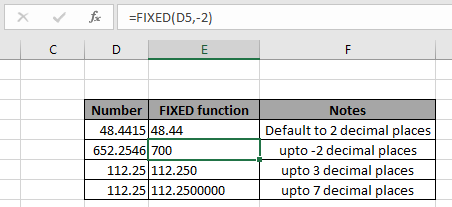
この記事では、ExcelでFIXED関数を使用する方法について学習します。 FIXED関数は、数値を指定された小数点以下の桁数に丸め、テキスト形式で数値を返します。 Excel関数FIXEDは、言及された小数点までの最も近い小数点に丸めます。小数点以下の桁数が記載されていない場合、関数は小数点値として2を取り、結果をテキスト形式で返します。
FIXED関数は、指定された入力番号を引数としても指定された数値に切り上げますが、出力値はテキスト形式です。
構文:
|
=FIXED (number, [decimals],[commas]) |
数値:四捨五入する数値[小数]:[オプション]数値、小数点以下[カンマ]:[オプション]数値、TRUEが返されるテキスト結果にコンマを含めない場合、またはFALSE
例:
これらはすべて理解しにくいかもしれません。それでは、以下に示す例で実行して、この数式をテストしてみましょう。ここでは、さまざまな数とその数の重要性に対してFIXED関数を実行します。
次の式を使用します:
|
=FIXED(D4) |
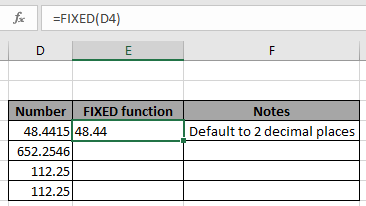
上記のスナップショットでわかるように、関数は48.44(通貨を含む)を返します。これは、D4セルの数値から小数点以下2桁に切り上げられます。
残りのセルに数式を適用するには、Ctrl + D *を使用して数式をコピーし、最初のセルを最後に必要なセルの数式まで取得し、小数引数を変更して数値を特定の小数点以下の桁数に切り上げます。
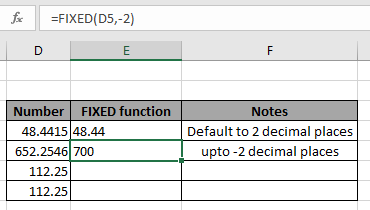
-小数点以下2桁の引数は、数値を整数側(1、10、100)の小数点以下の桁数に丸めます。
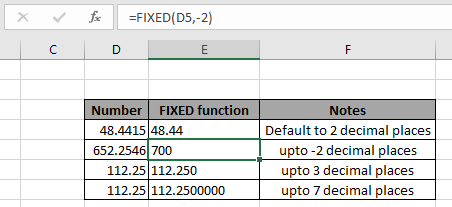
ご覧のとおり、返されるテキストは記載されている小数点以下の桁数に四捨五入されています。
以下に示すFIXED関数を使用したいくつかの観察ノートを次に示します。
注:
。数式は数値でのみ機能します。
。数式は、小数点以下を四捨五入した数値を返します。
。 10進数としての負の引数は、数値を整数側に丸めます。
。引数としての空白セルはゼロ値を取り、結果として0を返すため、事前に空白セルを確認してください。
。関数は#VALUEを返します!テキスト値または数値がテキスト値の場合はエラー。
ExcelでFIXED関数を使用する方法に関するこの記事が説明的であることを願っています。ここで数式に関する他の記事を見つけてください。あなたが私たちのブログが好きなら、Facebookであなたのfristartsとそれを共有してください。また、TwitterやFacebookでフォローすることもできます。皆様からのご意見をお待ちしております。私たちの仕事を改善、補完、革新し、より良いものにする方法をお知らせください。 [email protected]までご連絡ください。
関連記事
link:/ mathematical-functions-excel-round-function [ExcelでROUND関数を使用する方法] | ExcelのROUND関数を使用して、指定された数値を最も近いnum_digitの小数に丸めます link:/ mathematical-functions-excel-roundup-function [ExcelでROUNDUP関数を使用する方法] | ExcelのROUNDUP関数を使用して、指定された数値を最も近いnum_digitの小数に切り上げます link:/ mathematical-functions-excel-rounddown-function [ExcelのROUNDDOWN関数の使用方法] | ExcelのROUNDDOWN関数を使用して、指定された数値を最も近いnum_digitの小数に切り捨てます link:/ statistics-formulas-how-to-use-the-floor-math-function-in-excel [FLOOR.MATH関数の使用方法Excelで] `| ExcelのFLOOR.MATH関数を使用して、指定された最も近い倍数に数値を切り捨てます `link:/ mathematical-functions-excel-mround-function [ExcelでMROUND関数を使用する方法] | *数値を最も近い値に丸めますExcelのMROUND関数を使用して複数を指定しました。
人気の記事:
link:/ keyboard-formula-shortcuts-50-excel-shortcuts-to-increase-your-productivity [生産性を高めるための50のExcelショートカット] |あなたの仕事をより速くしてください。これらの50のショートカットにより、ExcelでODDをより速く作業できます。
link:/ forms-and-functions-introduction-of-vlookup-function [ExcelのVLOOKUP関数] |これは、さまざまな範囲やシートから値を検索するために使用される、Excelの最も使用され人気のある関数の1つです。 link:/ Tips-countif-in-microsoft-excel [COUNTIF in Excel 2016] |この驚くべき関数を使用して、条件付きの値をカウントします。特定の値をカウントするためにデータをフィルタリングする必要はありません。
ダッシュボードを準備するには、Countif関数が不可欠です。
link:/ excel-formula-and-function-excel-sumif-function [ExcelでSUMIF関数を使用する方法] |これは、ダッシュボードのもう1つの重要な機能です。これは、特定の条件で値を合計するのに役立ちます。